
Кожен любить дивитися свої улюблені відео на YouTube.
Хоча реклама може дратувати, якщо ви відчуваєте паузи у відео, це може погіршити ваш досвід.
У цій статті ми поділимося деякими причинами, чому ваш YouTube постійно призупиняється, і поділимося деякими способами виправлення, які допоможуть цьому уникнути.
Чому YouTube постійно зупиняється (15 причин і виправлення)

YouTube продовжує призупиняти, як правило, несправний пристрій або це може бути внутрішня проблема самого YouTube.
Причин для цієї проблеми може бути багато, і ми поговоримо про них нижче.
1. Несправні навушники або гніздо для навушників

Перевірте, чи ваші навушники працюють правильно.
Ви можете подумати, що це проблема вашого пристрою чи Інтернету, але навушники іноді можуть бути справжніми винуватцями, які ми навряд чи думаємо перевіряти у зв’язку з проблемами, пов’язаними з відео.
Навушники, які несправні або погано прикріплені до вашого пристрою (ноутбука чи мобільного), можуть призупинити відео.
Оскільки багато людей використовують AirPods, вони постачаються з механізмом, за допомогою якого, якщо один із AirPods вільно лежить у вашому вусі, він може призупинити аудіо чи відео, доки ви не вставите його назад у вухо належним чином.
Багато сучасних навушників також використовують той самий механізм.
Виправлення: Змініть навушники
Щоб дізнатися, чи справді навушники спричиняють цю проблему, спробуйте змінити навушники та перевірте, чи проблема не зникає.
Крім того, перевірте, чи правильно під’єднано навушники.
Від’єднайте навушники, знову вставте роз’єм і перевірте, чи вони працюють.
Ви також можете спробувати почистити роз’єм для навушників.
Важливо очистити аудіороз’єм на телефоні, якщо несправні навушники.
Ви можете зробити це самостійно або найняти когось, щоб допомогти вам.
Незважаючи на те, що ви могли б виконати це завдання самостійно, вам рекомендується скористатися допомогою професійного сервісного центру, щоб переконатися, що пристрій правильно обробляється.
Якщо ви хочете стерти гніздо для навушників самостійно, скористайтеся тиском повітря, щоб видалити будь-який накопичений бруд або пух.
Ви також можете скористатися вологою ватною кулькою, щоб ретельно очистити будь-який бруд зі зламаного штекера навушників.
2. Ви ввімкнули опцію «Нагадати мені зробити перерву».

Перевірте, чи ви ввімкнули «Нагадай мені зробити перерву» варіант.
Ця спеціальна функція доступна на YouTube, яка призупиняє екран, коли ви використовуєте програму через певний проміжок часу.
Ця функція корисна, коли ви хочете відпочити від екрана.
Виправлення: Вимкніть функцію
Вимкнення цієї функції є вирішенням цієї проблеми.
Виконайте ці дії, щоб вимкнути «Нагадай мені зробити перерву» функція на YouTube:
- Відкрийте YouTube додаток на вашому пристрої.
- Натисніть на Профіль у верхньому правому куті.
- ВІДЧИНЕНО Налаштування.
- Йти до Загальний.
- Вимкнути Нагадай мені зробити перерву варіант.
3. Очистіть кеш YouTube

Кеш-пам’ять вашого веб-переглядача з часом накопичуватиметься, якщо ви запускаєте програму або користуєтеся браузером майже щодня.
У випадку з YouTube ви помітите, що він постійно не працює та призупиняється, коли виникає проблема з кеш-пам’яттю.
Очистіть зайвий кеш, і все буде готово.
Виправлення: очистіть архів програми
Щоб очистити кеш YouTube на робочому столі, виконайте наведені нижче дії.
- Перейдіть у свій браузер.
- Виберіть меню з трьома крапками у верхньому правому куті.
- Натисніть Більше інструментів зі спадного меню.
- Виберіть Видалення даних про переглянуті.
- Це дозволить вам вибрати період часу, протягом якого дані будуть видалені.
- Натисніть Очистити дані.
Якщо ви використовуєте програму на своєму телефоні Android, виконайте наведені нижче дії.
- Відкрийте Налаштування додаток на вашому телефоні.
- Натисніть на програми.
- Знайдіть і відкрийте YouTube.
- Виберіть Зберігання.
- Виберіть Очистити архів/кеш.
Виконання цих кроків має вирішити проблему призупинення.
На жаль, єдиний спосіб для користувачів iPhone очистити кеш — це видалити програму та перевстановити її, запустивши її заново.
4. Погане підключення до Інтернету

Ще одна причина, чому YouTube може призупинити роботу, — це швидкість вашого Інтернету.
Швидкість може не забезпечувати достатньо швидкої доставки відео YouTube у вашу систему.
Закрийте будь-які інші відкриті вікна веб-переглядача або програми, які використовують Інтернет, щоб збільшити пропускну здатність мережі для YouTube.
Ви також можете скористатися кнопкою налаштувань на панелі навігації, щоб змінити роздільну здатність потокового відео.
Наприклад, якщо ви дивитеся з роздільною здатністю 720p, ви можете зменшити її до 480p або 360p.
Це значно знизить якість зображення, але дозволить продовжити перегляд відео.
Ви також повинні визначити, чи ваші поточні швидкості передачі даних відповідають пакету, який ви придбали у свого інтернет-провайдера.
Ви можете виконати швидкий тест продуктивності вашої мережі, щоб перевірити швидкість.
Виправлення: оновіть ПК, скиньте або перезавантажте маршрутизатор
Спробуйте наведені нижче способи виправлення, якщо у вас проблеми з Інтернетом.
- Перейти в іншу кімнату:Спробуйте піти в кімнату ближче до вашого пристрою Wi-Fi. Таким чином пристрій, який ви використовуєте, зможе краще вловлювати сигнали.
- Оновіть ПК:Це найпростіше рішення. Спробуйте перезавантажити пристрій, перш ніж переходити до наступних кроків. Це має вирішити проблему з Інтернетом.
- Купівля та використання перехідного вимикача:Деякі комп’ютери мають роз’єм адаптера, який забезпечує стабільне з’єднання на вашому пристрої. Ви повинні перевірити, чи бездротовий адаптер увімкнено чи вимкнено, перш ніж очікувати, що він запрацює.
- Проблеми з маршрутизатором:Від’єднайте широкосмуговий маршрутизатор, якщо він є. Перш ніж увімкнути його, зачекайте кілька хвилин.
- Перезавантажте роутер:Виконайте швидке перезавантаження роутера. Таким чином кеші будуть очищені, що покращить роботу.
- Повне скидання мережі:Якщо проблема зі швидкістю з’єднання або помилками широкосмугового з’єднання не зникає, можливо, потрібно виконати апаратне скидання мережі. Через це всі ваші налаштування буде оновлено та відновлено.
Використовуйте засіб перевірки підключення та перевірте швидкість бездротового підключення до Інтернету.
Якщо швидкість низька, винен ваш Інтернет.
Однак якщо проблема все одно не вирішується, установіть нове підключення до Інтернету, яке працює краще.
5. Занадто багато реклами на відеоплакаті

Можливо, ваш улюблений творець вмісту розмістив на відео забагато реклами.
Це точно може засмучувати.
Реклама на відео може дратувати, і ми погоджуємося, що багато користувачів YouTube повністю скористалися цією можливістю.
Це зрозуміло, оскільки реклама приносить дохід цим авторам, але занадто багато реклами також може призвести до призупинення вашого відео YouTube і початку буферизації.
Виправлення: використовуйте блокувальник реклами
Блокувальники реклами можуть допомогти вам дивитися відео на YouTube годинами без будь-яких перерв.
Google Chrome та інші веб-переглядачі пропонують плагіни та розширення для блокування реклами.
Знайдіть той, який найкраще підходить для вас, але будьте обережні, оскільки деякі з цих блокувальників реклами можуть бути шкідливими для вашого ПК, оскільки вони пронизані вірусами.
6. Несправний пристрій

Ваш пристрій може бути справжньою проблемою, якщо ви не можете знайти жодних конкретних проблем ні з чим іншим.
Іноді програми не працюють належним чином, коли на пристрої виникають технічні чи програмні проблеми.
Це також може статися, якщо ваш пристрій таємно атакували віруси чи хакери.
Виправлення: двічі перевірте свій пристрій
Перевірте свій пристрій на наявність проблем.
Перезавантажте пристрій для тимчасових проблем.
Очистіть запущені програми у фоновому режимі, щоб трохи звільнити місце.
Якщо проблема не зникла, віднесіть свій пристрій до майстра з ремонту пристроїв і ретельно перевірте пристрій.
Ви також можете спробувати вирішити будь-які проблеми з програмним забезпеченням або технічні проблеми на своєму пристрої, оскільки вони також можуть бути причиною справжньої проблеми.
7. Менше або взагалі немає пам’яті пристрою

Ще одна причина, чому відео YouTube постійно призупиняється, полягає в тому, що на вашому пристрої не залишилося пам’яті.
Оскільки ваш пристрій працює з меншим обсягом пам’яті, він постійно виходить з ладу.
Вам не вистачає пам’яті, тому що на вашому пристрої забагато непотрібних додатків або у вашому телефоні менше пам’яті.
Це частіше зустрічається в пристроях з об’ємом пам’яті від 16 до 32 ГБ.
Виправлення: видалення непотрібних програм
Видаліть усі непотрібні програми на своєму пристрої.
Ви можете зробити це в розділі програм і навіть у налаштуваннях.
Щоб видалити з налаштувань, виконайте такі дії:
- На телефоні перейдіть до Налаштування.
- Йти до програми.
- Виберіть Завантажені програми варіант.
- Просто видаліть ті, які не є корисними.
- Перезавантажте телефон.
8. YouTube сам по собі є проблемою
 Youtube< телефон"/>
Youtube< телефон"/>
На платформі YouTube час від часу виникають збої та збої, що спричиняє проблеми з трансляцією.
Виправлення: спробуйте оновити, перевстановити або оновити програму
- Довідковий центр програми:Зачекайте кілька секунд, а потім натисніть «Відтворити» відео, щоб перевірити, чи дійсно воно призупинилося. Щоб дізнатися більше про сучасні події, над якими працюють експерти YouTube, перегляньте сторінку вразливостей центру довідки YouTube.
- Оновлення:Важливо час від часу оновлювати програми. Оновлення програмного забезпечення є невід’ємною частиною володіння технологією. Багато проблем можуть виникнути через помилки в програмі. Ось чому важливо оновлювати програми, щоб уникнути проблем.
- Перевстановлення:Ви також повинні спробувати видалити та перевстановити програму.
- звіт:Повідомлення на YouTube про проблему, з якою ви зіткнулися, також може вирішити цю проблему. YouTube піклується про своїх користувачів і, безумовно, діятиме якомога швидше, щоб вирішити проблеми, з якими стикаються користувачі. Звичайно, це стосуватиметься проблем, які відбуваються в кінці.
9. Додаток використовується в усьому світі

Можливо, YouTube дає вам непростий час, оскільки ним користуються мільйони одночасно.
Можливо, програма використовується надмірно або ви використовуєте її в найкращий час доби, і тому вона постійно зупиняється.
Виправлення: Спробуйте пізніше
Якщо програма перевантажена, єдине, що ви можете зробити, це почекати.
Спробуйте зробити перерву та призначити інший час для розваг.
Ви також можете спробувати оновити його кілька разів, щоб перевірити, чи він почав нормально працювати.
10. Спробуйте інший браузер

Можливо, ваш браузер спричиняє проблеми з вашими відео YouTube.
Можливо, веб-переглядач зламаний або має певні обмеження.
Виправлення: спробуйте інший браузер
Спробуйте використовувати YouTube в іншому браузері або скористайтеся приватним режимом.
Якщо проблема не зникне, проблема може полягати в браузері, а може й ні.
У цьому випадку спробуйте оновити або перезавантажити веб-переглядач, щоб перевірити, чи це вирішить проблему.
11. Розширення веб-переглядача може бути несправним

Ваші відео на YouTube призупиняються, оскільки ви, можливо, завантажили розширення у свій веб-переглядач для виконання різних завдань.
Іноді ці розширення блокують певні веб-сайти без вашого відома.
Виправлення: видалення всіх розширень
Вам потрібно видалити всі розширення, завантажені на ваш ноутбук, які можуть блокувати ваші веб-сайти.
Якщо ви не хочете їх видаляти, вам слід вимкнути ці розширення.
Якщо вимкнути, вони не зможуть контролювати ваші браузери.
12. Антивірус комп’ютера може бути причиною паузи
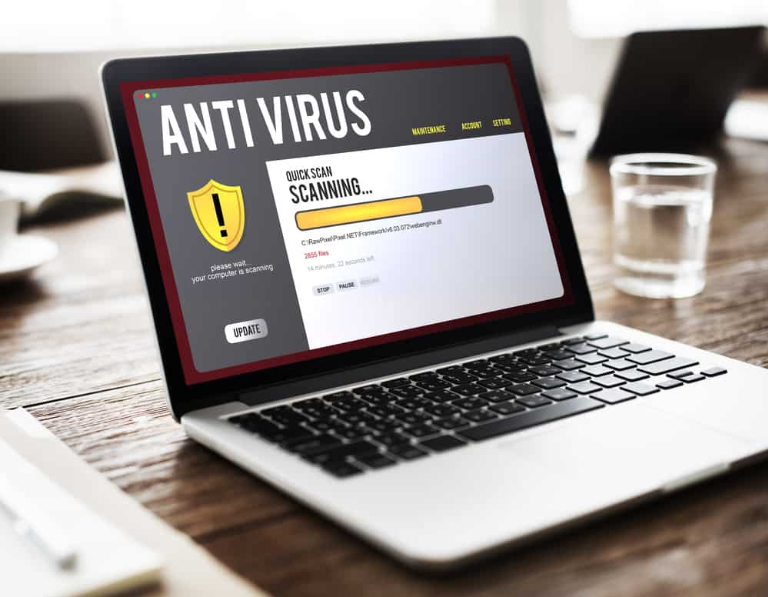
Програми або плагіни сторонніх розробників можуть спричинити проблеми під час трансляції на YouTube.
Якщо ваша антивірусна програма чи інша програма позначає YouTube як небезпечний веб-сайт або програму, це може заблокувати вам доступ до вмісту на цьому веб-сайті чи програмі.
Виправлення: Вимкніть антивірус
Вимкніть будь-яке програмне забезпечення, яке може перешкоджати роботі YouTube, зокрема антивірусну програму.
Антивірусне програмне забезпечення справді має вирішальне значення для захисту вашого пристрою від вірусів, але ви можете вимкнути його на деякий час, поки ви переглядаєте відео, і знову ввімкнути після цього.
13. Проблема апаратного прискорення

Проблему з припиненням роботи YouTube можна було в основному вирішити, якщо активувати апаратне прискорення на новій машині та вимкнути його на старих.
Активація апаратного прискорення на старішому комп’ютері може спричинити його повільну роботу, зокрема деякі програми, наприклад YouTube.
Якщо у вас є високопродуктивна машина, навпаки, вам слід активувати апаратне прискорення, щоб допомогти таким програмам, як YouTube, працювати успішно.
Виправлення: увімкнення апаратного прискорення
Ви можете ввімкнути апаратне прискорення, виконавши такі дії:
- Відкрийте панель керування на комп’ютері.
- Йти до Дисплей.
- З лівого боку ви побачите Змінити налаштування дисплея.
- Шукати Розширені налаштування дисплея.
- Натисніть Усунення несправностей а потім змініть налаштування.
- Ви побачите розділ апаратного прискорення. Увімкніть і вимкніть його, натиснувши перемикач.
- Після цього перезавантажте комп’ютер.
Виконання цих кроків має вирішити проблему.
14. Проблема з сервером YouTube
 Youtube< на телефон"/>
Youtube< на телефон"/>
Хоча це трапляється нечасто, іноді сервер YouTube може бути причиною зупинки програми.
Іноді сервери не працюють належним чином у певних областях через збої або інші причини.
Це може спричинити проблеми з буферизацією, а також призвести до збоїв програм.
Виправити: оновити або скинути
Оновлення програми може змусити її працювати.
Просто натисніть кнопку оновлення, якщо ви перебуваєте на робочому столі.
Якщо ви використовуєте телефон, спробуйте повністю закрити програму та знову відкрити її.
Іншим виправленням може бути скидання з’єднання.
Якщо на екрані з’являється повідомлення про те, що сервер не працює, це може означати, що сервер не працює, але це також може бути наслідком несправного підключення до Інтернету.
Техніка скидання широкосмугових з’єднань залежить від оператора, але перезавантаження маршрутизатора, з якого ви отримуєте доступ до Інтернету, має бути достатнім.
Спробуйте переглянути веб-сайт YouTube після перезапуску маршрутизатора, щоб перевірити, чи він зараз працює.
15. Невідома проблема викликає проблему
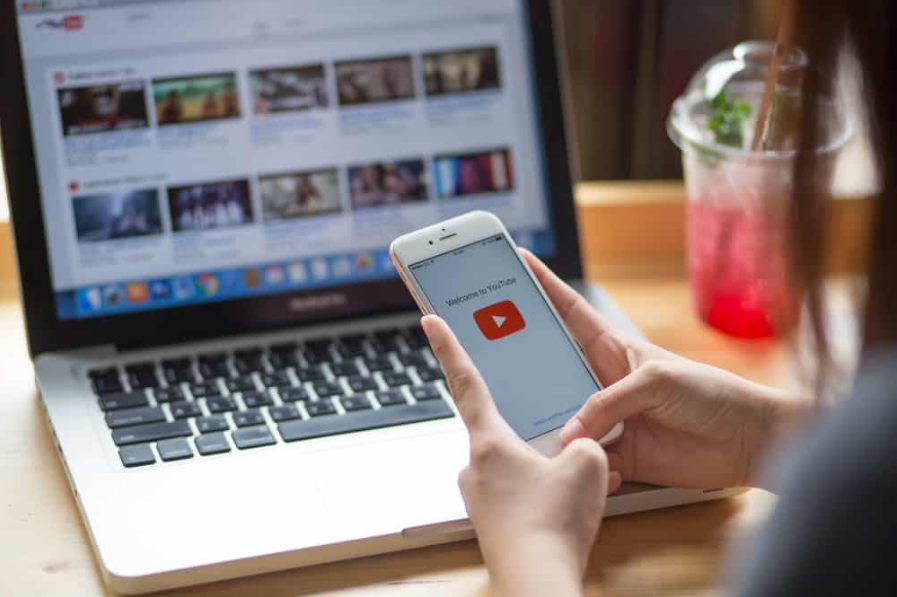
Якщо ви спробували всі виправлення, наведені вище, і нічого не спрацювало, ви нічого не можете зробити.
Один із способів продовжувати насолоджуватися своїм шоу – завантажити відео YouTube.
Виправлення: завантажте відео YouTube
Для початку перейдіть на YouTube, скопіюйте посилання та збережіть відео на своєму комп’ютері.
Ви можете зберігати відео YouTube за допомогою різноманітного програмного забезпечення, але використання стороннього програмного забезпечення може спричинити завантаження несправних відео або таких, які ви не можете переглянути.
Тому найкраще завантажувати відео на YouTube без використання програмного забезпечення.
YouTube також має унікальну функцію, яка дозволяє завантажувати відео.
Ви можете завантажити відео на YouTube, виконавши такі дії:
Для завантаження на телефон:
- Відкрийте програму YouTube на своєму мобільному телефоні.
- Переконайтеся, що ви ввійшли в обліковий запис Google.
- Просто знайдіть відео, які ви хочете завантажити або переглянути.
- Натисніть меню з трьома крапками прямо під відео.
- Натисніть Завантажити. Розпочнеться процес завантаження.
- Якщо ви бажаєте змінити роздільну здатність завантаження, перейдіть до «Параметрів» і «Завантажені відео» під значком профілю. Виберіть якість завантаження зі спадного меню.
Для завантаження на комп’ютери:
- Відкрийте www.youtube.com у своєму браузері.
- Для кращої продуктивності переконайтеся, що ви використовуєте оновлену версію браузера.
- Знайдіть і відкрийте відео, яке ви хочете завантажити.
- Натисніть на меню з трьома крапками під відео та виберіть завантажити.
- Завантажене відео буде доступне в розділі завантажень браузера.
Завантажені відео працюють досить гладко, оскільки немає жодних проблем із буферизацією чи Інтернетом.
Це вирішить проблему призупинення, і ви зможете дивитися улюблені відео без будь-яких перерв.
Висновок
Мільйони користувачів по всьому світу використовують YouTube для трансляції відео.
Якщо відео постійно зупиняється, це може бути дуже напруженим і розчаровуючим.
Ми перерахували 15 найпоширеніших проблем разом із способами їх вирішення.
Переконайтеся, що швидкість вашого Інтернету хороша, а ваш пристрій несправний.
Також спробуйте видалити будь-які зовнішні програми або плагіни, які можуть заважати вашому перегляду.







